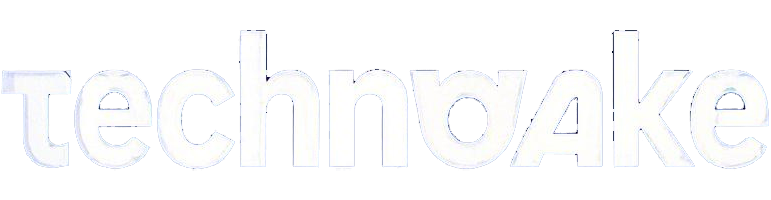Comment réinitialiser le mot de passe de mon MacBook
2024-12-07 16:07:49
Introduction
Perdre ou oublier le mot de passe de votre MacBook peut être une expérience frustrante. Heureusement, Apple propose plusieurs méthodes pour réinitialiser le mot de passe de votre MacBook, que vous utilisiez un identifiant Apple, le mode de récupération ou un autre compte administrateur. Cet article vous guide pas à pas pour récupérer l'accès à votre ordinateur en toute sécurité.

Pourquoi réinitialiser votre mot de passe MacBook ?
La réinitialisation du mot de passe de votre MacBook est nécessaire lorsque vous ne parvenez plus à vous connecter à votre appareil. Cela peut être dû à un oubli, une perte ou une compromission du mot de passe. Par ailleurs, réinitialiser votre mot de passe peut également être une bonne pratique en cas de suspicion de sécurité compromise, à la suite d'une tentative de piratage ou de vol de votre appareil.
Réinitialiser régulièrement vos mots de passe fait partie des meilleures pratiques de sécurité informatique. Un mot de passe fort et fréquemment mis à jour contribue à protéger vos données personnelles et sensibles contre les intrusions.
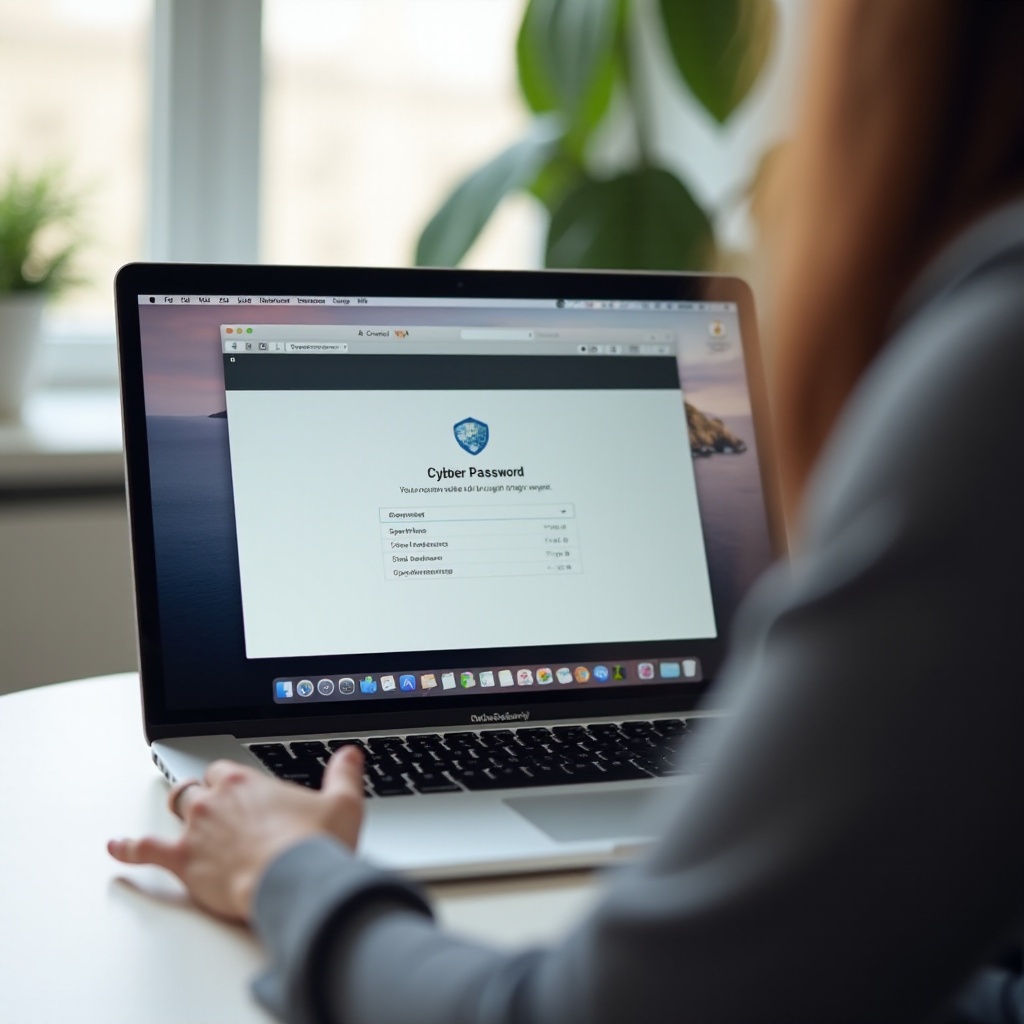
Méthodes pour réinitialiser le mot de passe
Apple met plusieurs méthodes à votre disposition pour réinitialiser le mot de passe de votre MacBook. Nous allons examiner trois techniques principales : l'utilisation de votre identifiant Apple, le mode de récupération macOS, et un autre compte administrateur.
Réinitialisation via votre identifiant Apple
Si vous avez associé votre identifiant Apple à votre MacBook, vous pouvez facilement réinitialiser votre mot de passe. Voici comment procéder :
- Cliquez sur le bouton 'Redémarrer' lorsqu’on vous demande de vous identifier après une tentative infructueuse.
- Sélectionnez 'réinitialiser avec identifiant Apple'.
- Entrez votre identifiant Apple et suivez les instructions à l'écran.
Utilisation du mode de récupération macOS
Le mode de récupération macOS est une fonctionnalité puissante qui vous permet de restaurer diverses fonctions de votre MacBook, y compris la réinitialisation du mot de passe. Suivez ces étapes :
- Éteignez votre MacBook.
- Allumez-le tout en maintenant enfoncées les touches Commande (⌘) et R.
- Lorsque le logo Apple apparaît, relâchez les touches.
- Dans la fenêtre Utilitaires de macOS, sélectionnez 'Terminal'.
- Tapez 'resetpassword' et appuyez sur Entrée.
- Suivez les instructions pour réinitialiser le mot de passe.
Réinitialisation via un autre compte administrateur
Si un autre compte administrateur est configuré sur votre MacBook, vous pouvez l'utiliser pour réinitialiser votre mot de passe :
- Connectez-vous à l'autre compte administrateur.
- Allez dans 'Préférences Système' > 'Utilisateurs et groupes'.
- Sélectionnez votre compte et cliquez sur l'icône de verrouillage pour effectuer des modifications.
- Cliquez sur 'Réinitialiser le mot de passe' et suivez les instructions.
Étapes détaillées pour chaque méthode
Pour garantir un processus fluide et sans problème, détaillons les étapes de chaque méthode de réinitialisation du mot de passe.
Réinitialisation via identifiant Apple
Cette méthode nécessite que votre identifiant Apple soit déjà configuré sur votre MacBook. Voici les étapes en détail :
- Redémarrez votre MacBook et attendez l'écran de connexion.
- Après plusieurs tentatives de connexion infructueuses, une option 'réinitialiser avec identifiant Apple' apparaîtra.
- Cliquez sur cette option.
- Entrez votre identifiant Apple et suivez les instructions pour réinitialiser votre mot de passe.
- Redémarrez votre MacBook et utilisez votre nouveau mot de passe pour vous connecter.
Réinitialisation par le mode de récupération
Utiliser le mode de récupération est une méthode plus technique mais très efficace :
- Éteignez complètement votre MacBook.
- Redémarrez-le tout en maintenant les touches Commande (⌘) et R enfoncées.
- Relâchez les touches lorsque le logo Apple apparaît et attendez que la fenêtre Utilitaires macOS charge.
- Sélectionnez 'Terminal' dans le menu Utilitaires.
- Dans le Terminal, tapez 'resetpassword' (tout attaché) et appuyez sur Entrée.
- Une nouvelle fenêtre s'ouvrira pour vous permettre de réinitialiser le mot de passe.
- Suivez les instructions à l'écran pour créer un nouveau mot de passe.
Réinitialisation via un autre compte administrateur
Si d'autres administrateurs existent sur votre MacBook, cette méthode est simple et rapide :
- Connectez-vous avec le compte administrateur alternatif.
- Ouvrez 'Préférences Système' et choisissez 'Utilisateurs et groupes'.
- Sélectionnez le compte dont vous avez oublié le mot de passe.
- Cliquez sur le cadenas pour autoriser les modifications avec le mot de passe admin.
- Appuyez sur 'Réinitialiser le mot de passe' et suivez les instructions pour mettre à jour le mot de passe.
Que faire si les méthodes ne fonctionnent pas ?
Il est possible que, malgré la mise en œuvre de ces techniques, vous ne soyez toujours pas en mesure de réinitialiser votre mot de passe. En cas d'échec, vous pouvez :
- Contacter le support Apple : Les experts du service client Apple peuvent vous aider à résoudre les problèmes complexes de réinitialisation du mot de passe.
- Visiter un Apple Store : Rendez-vous dans un magasin Apple pour obtenir une assistance directe et pratique.

Conseils pour gérer vos mots de passe à l'avenir
Pour éviter de nouveau la frustration liée à la perte de votre mot de passe, suivez ces conseils pratiques :
Utilisation d’un gestionnaire de mots de passe
Les gestionnaires de mots de passe vous permettent de stocker et de gérer tous vos mots de passe en toute sécurité. Ils génèrent également des mots de passe complexes et uniques pour chaque service utilisé. Quelques options populaires incluent LastPass, 1Password, et Dashlane.
Conseils pour créer des mots de passe sécurisés
Créez des mots de passe forts en suivant ces recommandations :
- Utilisez des combinaisons de lettres majuscules et minuscules, de chiffres et de caractères spéciaux.
- Évitez d'utiliser des informations personnelles évidentes comme votre nom ou votre date de naissance.
- Optez pour des mots de passe d'au moins 12 caractères.
- Changez régulièrement vos mots de passe et ne les réutilisez pas sur plusieurs plateformes.
Conclusion
Réinitialiser le mot de passe de votre MacBook n'est pas aussi compliqué qu'il y paraît. Grâce à diverses méthodes proposées par Apple, vous pouvez facilement récupérer l'accès à votre appareil. Suivre les étapes mentionnées dans cet article garantira un processus fluide et sécurisé. N'oubliez pas de prendre des mesures pour sécuriser vos mots de passe à l'avenir et éviter de rencontrer le même problème.
Questions fréquemment posées
Puis-je réinitialiser mon mot de passe sans identifiant Apple ?
Oui, si vous avez un autre compte administrateur ou si vous utilisez le mode de récupération macOS, vous n'avez pas besoin de votre identifiant Apple pour réinitialiser le mot de passe.
Que faire si je ne parviens toujours pas à réinitialiser mon mot de passe ?
Si toutes les méthodes échouent, contactez le support Apple ou rendez-vous dans un Apple Store pour obtenir de l'aide professionnelle.
Comment savoir si mon mot de passe est suffisamment sécurisé ?
Un mot de passe sécurisé doit comporter au moins 12 caractères, inclure une combinaison de lettres, chiffres et caractères spéciaux, et ne pas contenir d'informations personnelles facilement devinables.